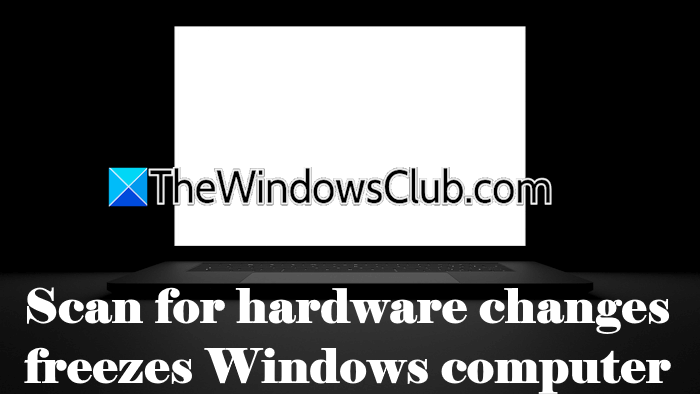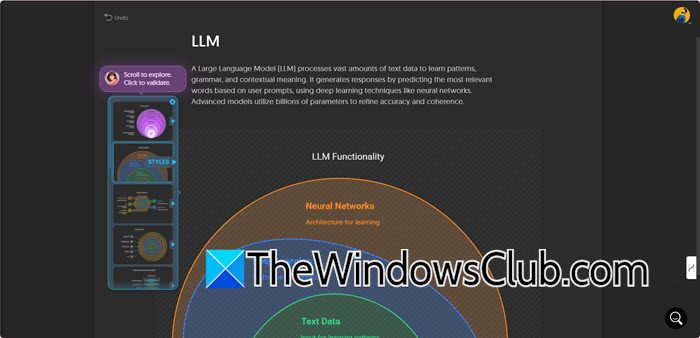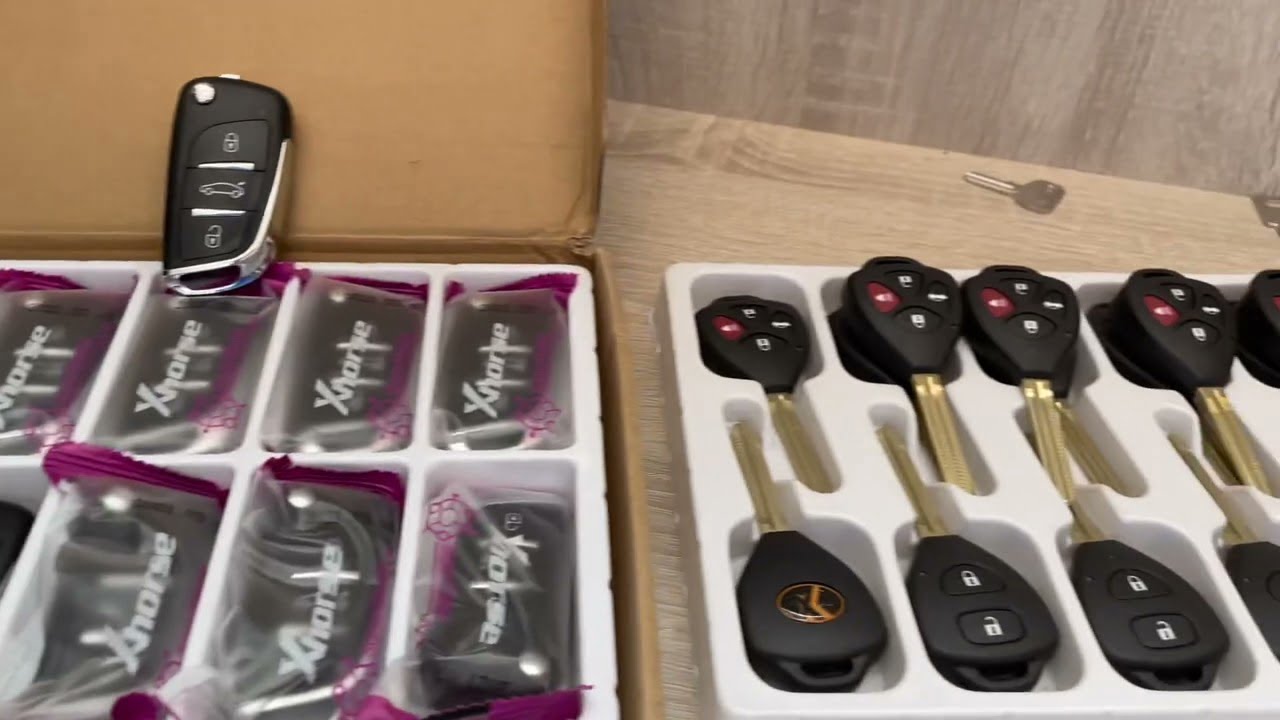V tomto tutoriálu vám to ukážemejak zapnout nebo vypnout filtrování citlivých informacíproVyvolat snímkyna aWindows 11PC. Při použití funkce Recall na aCopilot + PCv systému Windows 11 systém Windows pravidelně pořizuje snímky obrazovky počítače a ukládá je do vašeho počítače. Když však Recall detekuje potenciálně citlivé informace, jako je číslo kreditní karty, obecné heslo, číslo řidičského průkazu, číslo bankovního účtu atd., snímky neuloží. Stává se to kvůliNastavení filtru citlivých informacíkterá zůstane ve výchozím nastavení povolena, aby byla zajištěna důvěrnost dat. Toto nastavení však můžete změnit pomocí několika jednoduchých kroků.
Již máme funkce pro zařazení resp, odstranit snímky z konkrétního časového rámce, odstranit všechny snímky z funkce Recall atd. Nyní si můžeme vybrat, zda budou snímky uloženy, když jsou detekovány potenciálně citlivé informace.

Kroky kzapnout nebo vypnout filtrování citlivých informací pro snímky Recallve Windows 11 jsou následující:
- PoužijteWin+Iklávesová zkratka pro otevření aplikace Nastavení
- Klikněte naSoukromí a zabezpečeníkategorie
- Přístup kVyvolání a snímkystránka přítomná podOprávnění systému Windowssekce v pravé části
- VFiltrovat seznamysekce, stiskněte tlačítkoFiltrujte citlivé informacepřepnutím toto nastavení vypnete
- Ve výzvě Zabezpečení systému Windows stiskněte tlačítko OK, aby bylo možné upravit nastavení Vyvolat.
Související:
Nyní Recall pořídí a uloží snímky, i když jsou na obrazovce k dispozici potenciálně citlivé informace. I když je nastavení filtru citlivých informací vypnuto, vaše citlivé informace zůstávají ve vašem zařízení. Snímky jsou také šifrované, takže k nim budete mít přístup pouze vy.
Chcete-li znovu aktivovat filtr citlivých informací pro snímky Vyvolat, otevřete souborVyvolání a snímkystránku v aplikaci Nastavení. Nyní jej zapněte pomocí přepínače pro nastavení filtru citlivých informací.
Doufám, že to pomůže.
Nyní čtěte:
Jak povolím funkci Recall ve Windows 11?
Chcete-li zapnout nebo povolit funkci Recall ve Windows 11, musíte zapnoutUložit snímkyvolba. Přejděte naAplikace Nastavení > Soukromí a zabezpečení > Vyvolání a snímky. Tam použijteUložit snímkypřepnutím jej zapnete. V případě, že je funkce Recall na vašem PC zcela deaktivována, pak do, otevřeteFunkce systému Windows(nebo Zapnout nebo vypnout funkce systému Windows). HledejteOdvolánímožnost a vyberte ji. Stiskněte OK a restartujte počítač. Jakmile je na vašem počítači aktivována funkce Vyvolat, můžete ji povolit zapnutím možnosti Uložit snímky v Nastavení systému Windows.
Číst:
Jaké jsou systémové požadavky pro Recall ve Windows 11?
Minimální systémové požadavky pro Recall ve Windows 11 zahrnují aCopilot + PCsplňující standard zabezpečeného kódu,16 GBBERAN,256 GBskladovací kapacita a40 TOP NPU(neurální [procesní jednotka). Kromě toho byste měli mít alespoň 50 GB volného úložného prostoru, abyste mohli funkci Vyvolat. Musíte také povolit Bitlocker nebo Device Encryption a zaregistrovat se do Windows Hello Enhanced Sign-in Security s alespoň jednou povolenou biometrickou možností přihlášení.
Čtěte dále: .